
Sadržaj:
- Autor John Day [email protected].
- Public 2024-01-30 08:10.
- Zadnja izmjena 2025-01-23 14:37.
Evo kako koristiti Evo T20 tanki klijent kao samostalan prijemnik internetskog radija:
Zašto sam to uradio Učinio sam to iz 3 razloga 1] jer je to bio izazov 2] Imati bešumnu jedinicu niske potrošnje od samo 20 vati na vrhuncu, a ne raditi na punom stolnom računaru gladnom energije (izmjerio sam svoj i jednom Booted koristi 8 vati) 3] Pronaći upotrebu za nešto što je inače bilo bezvrijedno - Ovi stariji mršavi klijenti trenutno se povlače iz mnogih preduzeća i mogu se pokupiti za bilo šta, od nekoliko dolara do 50 dolara, ovisno o tome koliko imate sreće. Pogledajte Ebay ili još bolje u kontejneru iza mrežnog trgovca. Kada se potpuno konfigurira, nije vam potrebna ploča s ekranom ili miš - Jednostavno pritisnite tipku za uključivanje i nakon 2 minute pokretanja - Zvuk vaše omiljene internetske radio postaje izlazi iz 3,5 mm stereo utikača spremnog za slušalice ili odgovarajuće pojačalo - Jednom kada završili pritisnite i držite isto dugme i uređaj će se sam isključiti Da biste olakšali posao, pomaže vam umreženo računalo na istoj mreži sa "zajedničkim" direktorijem kao mjestom za spremanje datoteka u fazi izgradnje, kao i dodatna tastatura miša i monitor. Mrežni računar mora imati Windows 2000, XP ili Vista. Ne znam još o 7 !! Postoji način da se ovo zaobiđe pomoću pendrive-a koji sam objavio ovdje
Korak 1: Prvo kupite svoj EVO T20
Nisu svi tanki klijenti Evo T20 isti, neki su prilično specificirani, a neki su u osnovi neželjeni - za to vam je potreban jedan od njih koji radi na Windows Nt4e ili Windows XPe s dovoljno flash memorije u osnovi od 64 megabajta ili bolje. Windows Ce -ovi su potpuno neprikladni za ovaj projekt i u osnovi su zaustavljanje vrata: svi izgledaju isto i koriste isto napajanje od 5 volti 4 ampera, a jedini način da ih razlikujete je broj dijela; Ovo se nalazi ispod jedinice. Drugi tanki klijenti koje sam testirao i rade su Compaq EVO T30 tanki klijenti, a za krajnju verziju "Hp T5700 koji se može koristiti kao video domaćin". Srećom, puno je informacija dostupno na Internetu na HP -ovoj web stranici i drugim izvorima https://h18000.www1.hp.com/products/quickspecs/10865_div/10865_div. HTML Sljedeći brojevi dijelova su oni na kojima bi HP trebao raditi lista 305253-xxx 308791-xxx 311334-xxx
306480-001 je ono što sam koristio (128mg RAM-a i 128meg flash-a) u demonstraciji. Nakon nekoliko proba, bilo koji T20 ili T30 sa 64 mega ili više mogući je kandidat. Sa blicem od 64 megapiksela imate mogućnosti da nabavite 32 -megametarsku pametnu medijsku karticu (ako je možete pronaći) - ubacite je u utičnicu na matičnoj ploči EVO -a, a zatim je ponovo postavite kao jedinicu od 96 Mega. Nisam našao način da pretvaranje Ce jedinice u NTe. S instaliranim Windows media playerom, memorijska jedinica od 64 megabajta i dalje ima 9 megabajta slobodnog prostora. Trebat će vam i USB miš, ploča s USB ključem i VGA monitor i žičani internet (Rj45 kabel za prijenos širokopojasnog interneta s usmjerivača Idealno je postaviti u DHCP načinu da odajete mrežne IP adrese)
Korak 2: Ulazak u administratorski način na svom EVO -u
Nadamo se da je vaš Evo T20 ispravne sorte i da ima najnoviji firmver učitan bez ikakvih problema Ako vam se čini da je EVO pokvaren (i ako nešto pođe po zlu s ovim projektom) Osvježavanje jedinice radi 10-20 minuta s prikladno konfiguriranim računarom i Preko kabela mnoštvo uputstava je dostupno na Internetu na www.compaq.co.nz, a ja sam također napravio Instructable kako to učiniti. Kad ga uključite, EVO će se automatski pokrenuti na prilično ograničen korisnički račun i prije nego što učinite sve što je potrebno prebacite ga u administratorski način da biste to učinili nakon što se pokrene i pritisnite Tab Home End tipke sa strelicama ulijevo u brzom slijedu. Ovo bi trebalo izroditi ekran za prijavu Promijeni zadano korisničko ime sa korisnika na administratora i zadanu lozinku (korisnika) na administratora (oboje razlikuju velika i mala slova!) I trebao bi vas prebaciti u način administratora. Na XPe -u Tab Home End lijevo desno 5 redoslijed tipki mijenja se u jednostavan Pritisnite i držite tipku Shift dok se odjavljujete (i ponovo se automatski uključuje) Skup korisničkih lozinki je isti. U ovoj fazi sve su promjene privremene jer je Flash pogon još uvijek zaključan, a ako ga ponovo pokrenete ili ponovo pokrenete, vratit ćete se tamo gdje ste započeli. Zato morate otključati Flash što je sljedeći korak
Korak 3: Otključajte Evo Flash
Da biste otključali Flash radi trajnih promjena, jedinica mora biti u administratorskom načinu rada
Pritisnite Start> Programi> zapiši filtar i ovo bi trebalo pokrenuti Zapisivanje filtra Kontrola uređaja Kliknite na Ispiši predmemoriju i nakon nekoliko sekundi filtar za upisivanje NTE Flash memorije će se isključiti, kliknite na zatvori i sada biste mogli trajno izbrisati i promijeniti stvari svaki put kada se uređaj ponovo pokrene Zaključavanje upisivanja memorije će se ponovo uključiti (može se isključiti, ali najbolje je ostaviti ovako jer to pruža zaštitu od slučajnog brisanja) Ovu priliku iskoristite da izbrišete nekoliko direktorija kako biste stvorili prostor za korisne stvari direktorijumi koji se mogu pokrenuti su Adobe Rapport itd., ali ostavite Windows Media Player / Uobičajene datoteke / Internet Explorer / Windows Media Player / i Orl netaknutima (Imenik Orl uključuje datoteke koje omogućavaju daljinsko uključivanje u uređaj preko mreže) Da biste to učinili, možda ćete morati prestati neke usluge putem kontrolne ploče - kasnije ću to pojasniti u drugom uputstvu. Na jedinicama XPe u načinu administracije koristi se različiti filtar za pisanje istog naziva s verzijom Xpe kada se zaključavanje pisanja isključi, ostaje isključeno sve dok ga ponovo ne uključite čak i pri ponovnom pokretanju.
Korak 4: Povećajte Ram pogon
Kako bi se učitao potreban softver, potreban je veći od standardnog Ram pogona jer se ovdje raspakiraju privremene datoteke - tome se pristupa putem kontrolne ploče. Nakon što se Ram disk poveća na 30 mg, potrebno je ponovno podizanje sustava. Upamtite da će se, kada se uređaj ponovo pokrene na NTe jedinicama, Flash pogon ponovo zaključati pa će ga trebati ponovo otključati jer u 3. koraku provjerite imate li dovoljno prostora na disku C treba imati oko 50+mega: sada ovisi o modelu i kako opasno ste skinuli nepotrebne programe.
Korak 5: Instalirajte softver posebno pravi player
Za većinu internetskih radio stanica morate instalirati kompatibilan Windows Media Player (koji se može preuzeti direktno sa Microsofta sa www.microsoft.com/downloads/details.aspx, a za druge morate imati instaliranu verziju Real playera, ako pogledajte [https://radio.real.com/] postoji ažurna lista mnogih internetskih stanica koje možete podesiti za pokretanje ove određene jedinice. - Ne pokušavajte instalirati najnoviju verziju na veliku i dobitnu ne radi potrebna vam je određena starija verzija, verzija 8 Ovdje se nalazi umreženi računar sa zajedničkom direktorijumom ili na pogonu olovke. Softver se može učitati sa stranice https://forms.real.com/real/player/ blackjack.html ili Putem Google pretraživanja -Također sam ga stavio na stranicu na svojoj web stranici tako da će ostati dostupna na https://www.xmailed.com/evot20/index.htm Ovo morate spremiti u dijeljeni imenik jer na EVO -ovom pogonu C nema dovoljno prostora za komprimiranu instalacijsku datoteku i za proširenje datoteka za instalaciju (ovo bit će učinjeno u sada povećanom Z: pogonu [30megs] ne instalirajte dodatke poput džuboksa u osnovi označite ne svakoj opciji i trebali biste ga instalirati bez problema - ponovno pokrenite EVO i preostalo je samo jedan ili dva koraka.
Korak 6: Postavljanje UP Explorera
U ovoj fazi, ako kliknete na ikonu Internet Explorera, trebali biste otići na zadano "www.compaq.com" koje je tvornički postavljeno, ovo nije od velike koristi. Nakon ponovnog otključavanja flash pogona, pogledajte korak 3, kliknite na Upravljačka ploča i zatim internetske opcije, a zatim uredite početnu stranicu da bude vaš omiljeni internetski radio uživo. Ja sam postavio UK BBC Radio za koji su navedeni urlovi iplayerhelp.external.bbc.co.uk/help/streaming_programmes/local_radio_streams sada ako kliknete na Internet Exploreru - pokreće se Explorer 5.5, a zatim pokreće realplayer ili Windows Media Player, ovisno o tome jeste li odabrali. rm stream ili. AsF stream i za nekoliko sekundi imate odabranu radio reprodukciju. Sada pametan dio za automatizaciju stvari. Napravite kratku kopiju Internet Explorera i povucite je u početnu mapu koja se nalazi u profilima Winnt ili u izborniku Start. Ovo je također dobar trenutak za smanjenje pogona ovna nazad na manju veličinu od oko 6-8 mg za povećanje radnog ovna.
Korak 7: Upotreba Uživajte
Pod pretpostavkom da je sve ispravno postavljeno ako uključite EVO sa ili bez priključenog miša i monitora na tastaturi tastera (ali očito povezivanja žičanog Ethernet širokopojasnog pristupa), imat ćete Internet Audio stream za nekoliko minuta -
Uživajte Ako imate bilo kakvih problema, kontaktirajte nas - također ako postoji dovoljno interesa učitat će se kako se daljinski upravljati u kutiju kako bi se moglo kontrolirati preko mreže za promjenu stanice, pa čak i snimanje programa. Glavna prednost ovog kompleta je njegova mala mogućnost da se može ugraditi u druge projekte. Takođe ima vrlo nisku potrošnju energije. Osim zvuka, jer nema pokretnih dijelova, nema ventilatora, nema diskova, pa je potpuno tih, idealan za spavaću sobu! Također možete igrati pasijans i upisati onu knjigu koju ste oduvijek namjeravali napisati, ali to je drugo poglavlje.
Preporučuje se:
Kako napraviti vlastiti USB auto punjač za bilo koji IPod ili druge uređaje koji se pune putem USB -a: 10 koraka (sa slikama)

Kako napraviti vlastiti USB auto punjač za bilo koji IPod ili druge uređaje koji se pune putem USB -a: Izradite USB punjač za automobil za bilo koji iPod ili drugi uređaj koji se puni putem USB -a spajanjem automobilskog adaptera koji izlazi 5V i USB ženski utikač. Najvažniji dio ovog projekta je osigurati da je izlaz vašeg odabranog adaptera za automobil opklada
Pravi način da prođete bilo koji internetski filter: 3 koraka
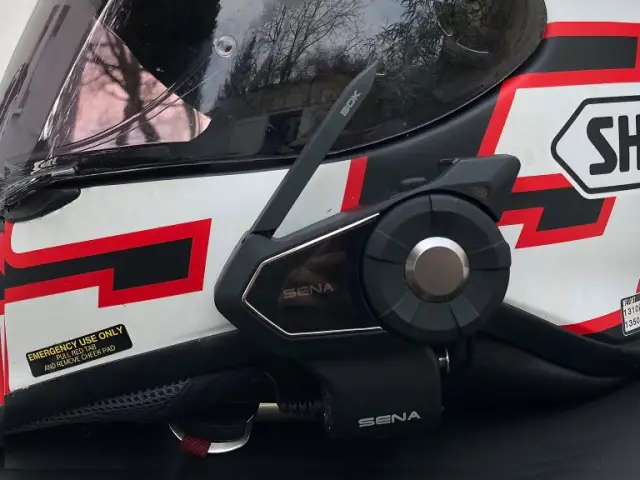
Pravi način da prođete bilo koji internetski filter: POTREBAN JE FLASH DRIVE Ovo je moje prvo uputstvo pa mi nemojte biti teški Ovo će vam omogućiti da zaobiđete bilo koji internetski filter jer naslov kaže da ovo koristim u srednjoj školi. ili posao, bilo šta drugo. Nakon mnogih pokušaja otkrio sam da
Dodavanje neograničene memorije u EVO T20 sa NT4e za koristan računar: 7 koraka

Dodavanje neograničene memorije EVO T20 s NT4e za koristan računar: Tanki klijenti Compaq EVO T20 mogu se preuzeti za manje od 50 USD i u osnovi su ograničeni mini računari, koji se s malo slobodnog softvera i nekim postavkama mogu napraviti upotrebljiv tihi niskonaponski desktop računar. Glavno pitanje
Compaq EVO T20 tanki klijent kao MP3 player (mrežno kontrolirano): 9 koraka

Compaq EVO T20 tanki klijent kao MP3 player (mrežno kontrolirano): Na poslu nam je potrebna pozadinska muzika u čekaonici, a nakon nekog vremena 5 CD -ova na CD playeru postaju malo predvidljivi, a jedna lokalna radio stanica koju možemo primiti samo je dosadna. Dakle, ono što sam stvorio koristeći niske specifikacije (najniži NTe Evo T20 Th
Pokretanje s USB -a na biosu koji ga ne podržava: 3 koraka

Pokretanje s USB -a na Biosu koji ga ne podržava: Ovo uputstvo mi je drugo i VRLO je korisno kada imate pokretački pogon. Pokazuje vam kako stvoriti i koristiti PLoP upravitelj pokretanja. ---------- Trebat će vam ---------- Računalo (ne moraju biti prozori) CD CD Flash pogon sa
